Ta en nærmere titt på disse bekreftede rettelsene med en gang
- Zoominstallasjonsoppdateringsfeil 10004 kan oppstå på grunn av enn utdatert Zoom-klient som kan hindre den i å koble til serverne.
- Å tillate Zoom gjennom Windows-brannmur kan fikse feilen.
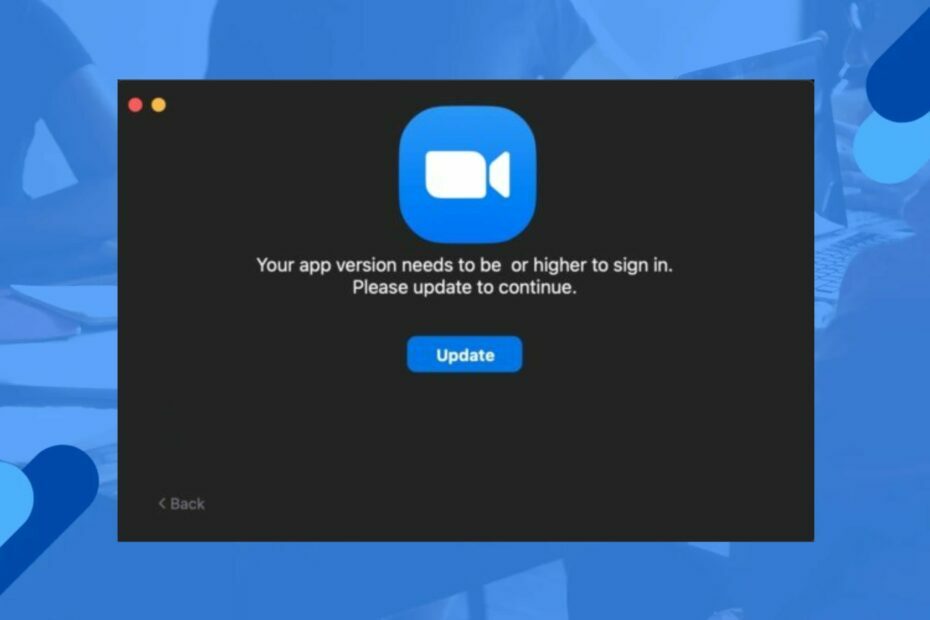
XINSTALLER VED Å KLIKKE LAST NED FILEN
Denne programvaren vil reparere vanlige datamaskinfeil, beskytte deg mot filtap, skadelig programvare, maskinvarefeil og optimalisere PC-en for maksimal ytelse. Løs PC-problemer og fjern virus nå i tre enkle trinn:
- Last ned Restoro PC Repair Tool som følger med patentert teknologi (patent tilgjengelig her).
- Klikk Start søk for å finne Windows-problemer som kan forårsake PC-problemer.
- Klikk Reparer alle for å fikse problemer som påvirker datamaskinens sikkerhet og ytelse.
- Restoro er lastet ned av 0 lesere denne måneden.
Du kan støte på feil av mange årsaker når du bruker Zoom-klienten på datamaskinen. Disse feilene kan gjøre Zoom-klienten utilgjengelig, og hindre deg i å bli med i møter. Zoom-installasjonsfeilkoden 10004 er en slik brukere rapporterer.
En annen feil brukere rapporterer er Zoom feilkode 100000502 når du blir med på et møte.
Hva er Zoom update feilkode 10004?
Zoom-oppdateringsfeilkoden 10004 er relatert til oppdateringsproblemer med Zoom klient. Feilen vises mens brukere er på Zoom-anrop, forårsaker problemer med å få tilgang til Zoom-møter. Det er på grunn av at Zoom-klienten har problemer med å koble til Zoom-serverne.
Dessuten kan feilen oppstå på forskjellige operativsystemer, inkludert Windows og macOS. Faktorer som kan forårsake feilen er:
- Zoom-klientens automatiske oppdateringsfeil – Når Zoom ikke kan oppdatere til den nyeste versjonen, kan det gi en feilmelding.
- Problemer med nettverkstilkobling – Når det er nettverksoverbelastning eller en dårlig nettverkstilkobling, kan det forårsake en feil på Zoom.
- Tredjepartsapp på enheten din –Apper som antivirusprogramvare kan hindre tilkoblingen mellom Zoom-klienten og dens servere.
- Problemer med zoomserver – Feilen kan oppstå hvis Zoom-servere er nede eller under vedlikehold. Det kan gjøre plattformen utilgjengelig.
Disse årsakene kan variere avhengig av tilfellet. Det er imidlertid noen rettelser for å få Zoom-klienten til å fungere.
Hvordan fikser jeg Zoom-installasjonsfeilkoden 10004?
Prøv følgende foreløpige kontroller:
- Fiks nettverkstopp på PC-en.
- Slå av bakgrunnsapper som kjører på datamaskinen.
- Start Windows på nytt i sikkermodus og sjekk om feilen er løst.
- Zoom kan kanskje ikke koble til sine servere hvis vedlikehold pågår eller hvis serverne er nede. Så du bør sjekke Zooms sosiale plattformer for oppdateringer om problemet.
- du kan kontakt Zoom Support for hjelp med manglende evne til å installere oppdateringer, feilkode 10004.
Hvis feilen vedvarer, fortsett med løsningene nedenfor. De vil også ta opp problemene med Zoom-feilkode 10004 Ventura og Zoom-oppdateringsinstallasjonsfeilkode 10004.
1. Oppdater Zoom-klienten på din PC
- Venstreklikk på Start knapp, skriv zoom, og klikk Åpen fra alternativene for å starte den.
- Klikk på Profil ikonet øverst til høyre og velg Se etter oppdateringer.
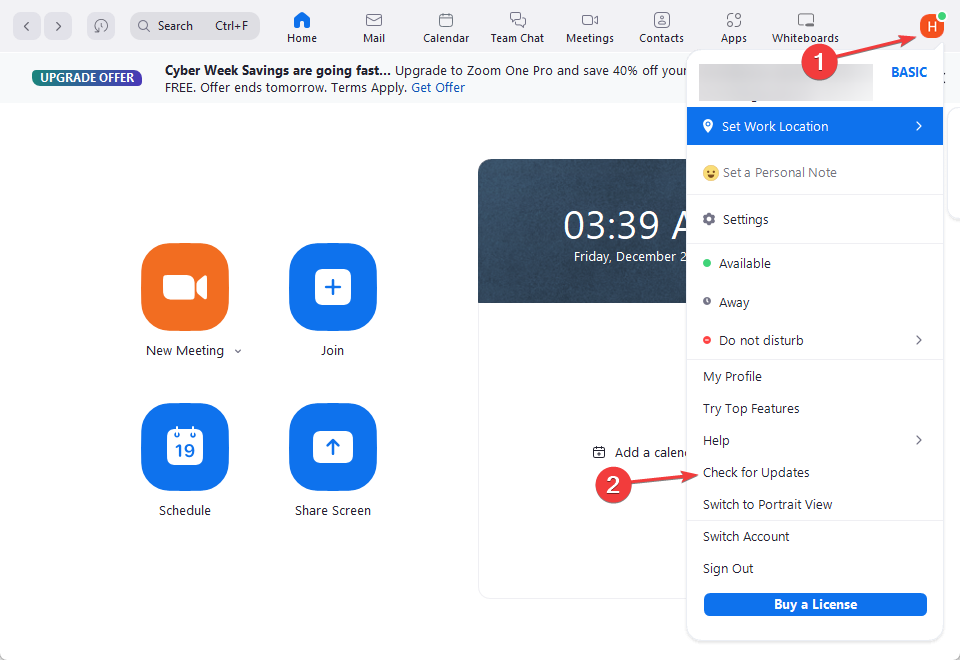
Hvis det er en oppdatering tilgjengelig, følg alle instruksjonene på skjermen for å installere den. Oppdatering av Zoom-klienten på PC-en din vil fikse eventuelle feil som kan stoppe den fra å koble til serverne.
2. Tillat zoom gjennom Windows-brannmuren
- Trykk på Windows-tasten, skriv inn Windows Security og klikk Åpne.
- Trykk på Virus- og trusselbeskyttelse alternativet, bla ned og klikk på Administrer løsepengevarebeskyttelse.
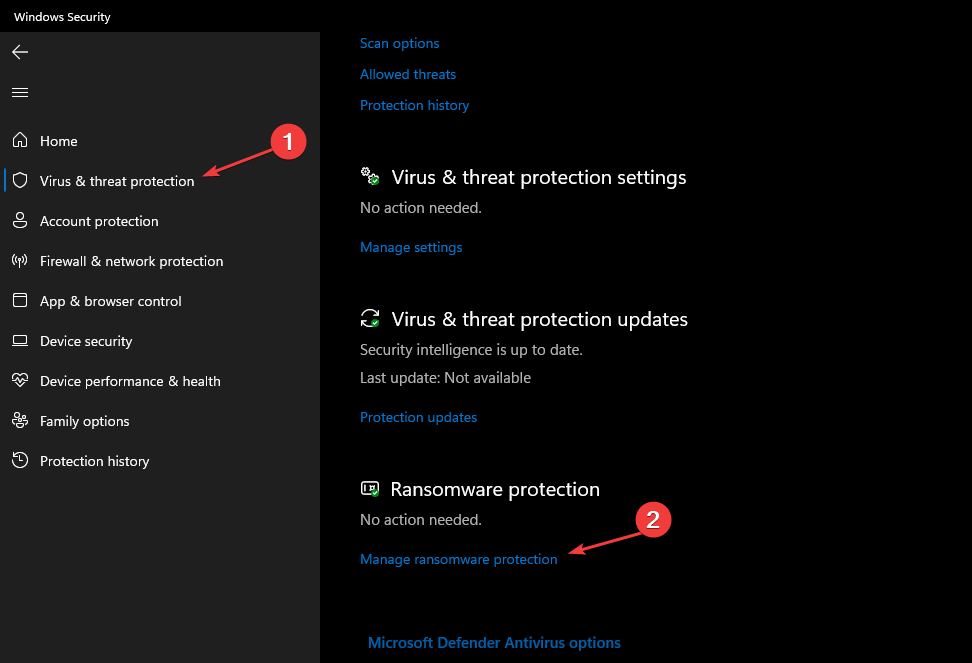
- Klikk på Tillat en app eller funksjon gjennom brannmuren alternativ.

- Klikk på Endre innstillinger, merk av i boksen for Privat og Offentlig ved siden av Zoom, og klikk OK.
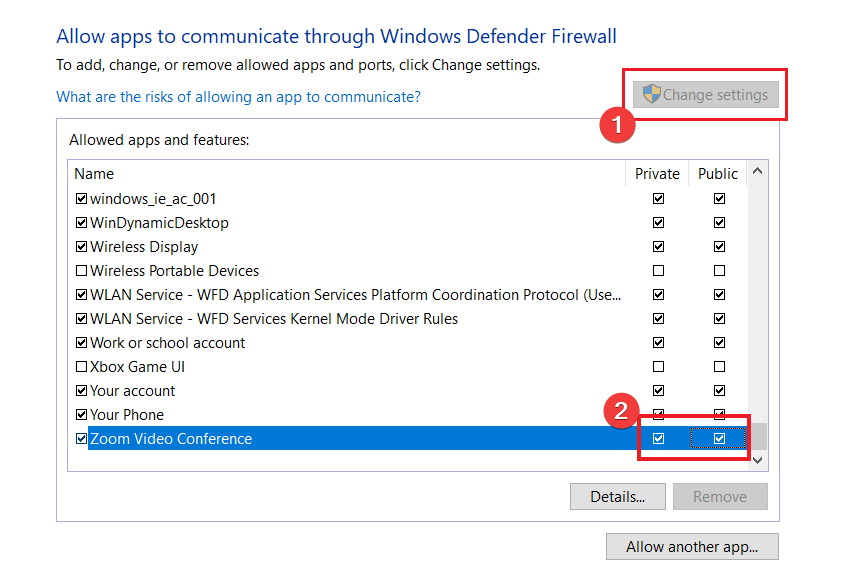
- Start datamaskinen på nytt og sjekk om feilen vedvarer.
Å tillate Zoom gjennom brannmuren vil fikse Windows-brannmur som blokkerer appfunksjonene eller forstyrrelser fra antivirusprogrammet. Denne løsningen er eksklusiv for Windows.
- Zoom-konto deaktivert? Slik aktiverer du den på nytt
- Cloudflare 403 Forbidden: Hva betyr det og hvordan fikser det
- Fix: Samtalen er for lang ChatGPT-feil
- ChatGPT Bad Gateway: Hva betyr det og hvordan fikser det
3. Installer Zoom-appen på nytt på MacOS
- På din Mac klikker du på Finner ikonet for å starte appen.
- Klikk på applikasjoner fra venstre rute og velg Zoom fra listen over installerte apper.

- trykk Meny -knappen på den øverste linjen, og klikk deretter på Flytt til bin for å avinstallere Zoom-appen på din Mac.

- Klikk på Bin ikonet på oppgavelinjen, klikk på slettet Zoom-appen, trykk Meny -knappen på den øverste linjen, og klikk deretter Tøm søppelkasse for å slette Zoom-appen permanent.

- Start Mac-en på nytt, last ned den nyeste Zoom-appen, og sjekk om feilen vedvarer.
Feilen skal rettes, og Zoom skal kunne koble til serverne på Windows og til og med Mac.
Alternativt kan du sjekke guiden vår på fikse feilkode 5003 på Zoom og få det til å fungere. Les også om Zoom feilkode 1001 hvis du støter på det mens du bruker appen.
For flere spørsmål eller forslag, vennligst bruk kommentarfeltet nedenfor.
Har du fortsatt problemer? Løs dem med dette verktøyet:
SPONSERT
Hvis rådene ovenfor ikke har løst problemet, kan PC-en oppleve dypere Windows-problemer. Vi anbefaler laster ned dette PC-reparasjonsverktøyet (vurdert Great på TrustPilot.com) for enkelt å løse dem. Etter installasjonen klikker du bare på Start søk og trykk deretter på Reparer alle.


